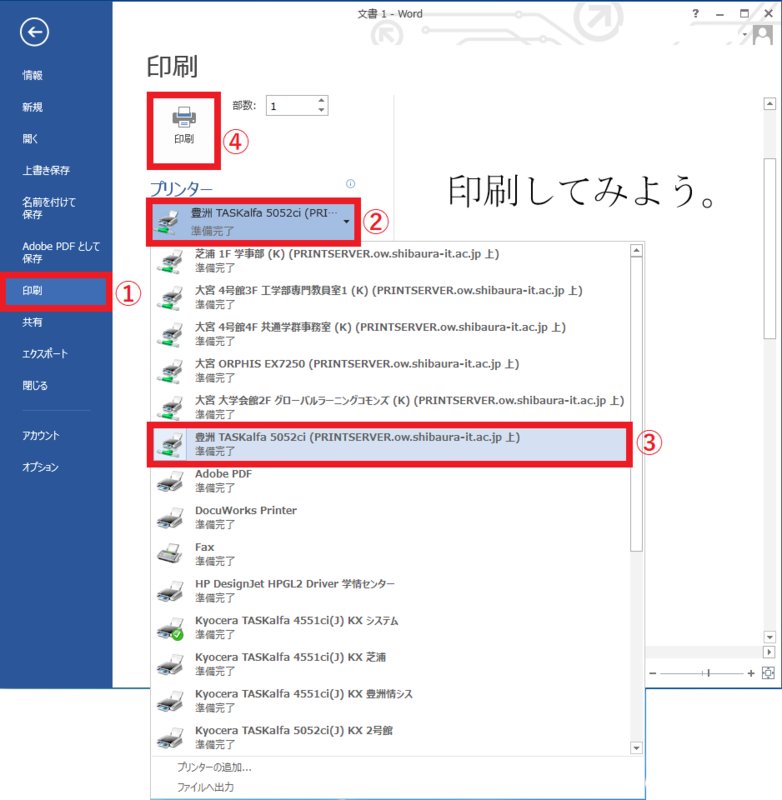ホーム > サービス > 印刷 > 事務支援端末から印刷 > 事務支援端末から印刷ガイド
事務支援端末から印刷ガイド
2020/09/07 更新
事務支援端末・リモート事務支援端末から印刷機器に印刷する方法です。
印刷したいデータを開きます。※ソフトによって表示が変わりますが操作方法はほぼ同じです。
①「ファイル」メニューから「印刷」を選びます。
②「プリンター」をクリックします。
③ 印刷したいプリンター名を選びます。※プリンター名はプリンターの追加で追加したプリンター名が表示されます。
④「印刷」ボタンをクリックします。プリン名設置場所機種
フロアーと部署名(または部屋名)が書かれたプリンターには直接印刷されます。
プリンター名が書かれたプリンターを選択した場合、お近くの印刷機器へ移動して、(プロッターの場合は予め用紙をセットしてから)カードリーダーにICカード(学生証、職員証)をかざします。
操作パネルの「印刷」を選び、印刷したいジョブ欄の「白黒」または「カラー」ボタンをタッチします。
紙に印刷されます。